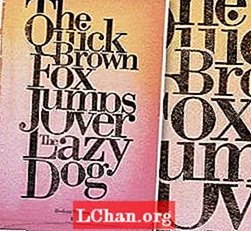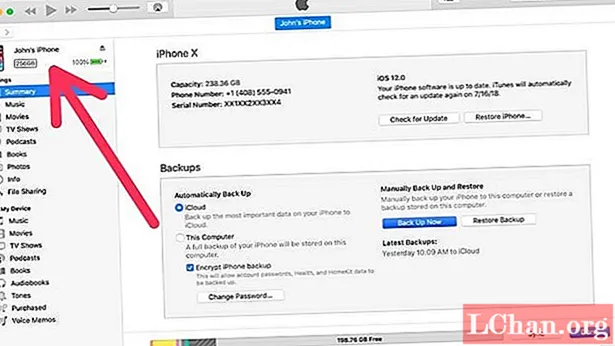
Sisältö
- Kuinka varmuuskopioin iPadini?
- Ratkaisu 1. iTunesin käyttäminen iPadin varmuuskopiointiin
- Ratkaisu 2. iCloudin käyttäminen iPadin varmuuskopiointiin
- Lisävinkkejä: Kuinka avata iPad-varmuuskopiosalasana
- Yhteenveto
Jos olet sellainen henkilö, jonka on vaikea päästää irti tietyistä mediatiedostoista ja asiakirjoista, tämä on yksi syy, miksi sinun on varmuuskopioitava iPad. Tämän lisäksi iPadin varmuuskopiointi voi todella olla hyödyllistä varsinkin silloin, kun tarvitset nopean tai vähemmän aikaa vievän tavan käyttää tiedostoja, mediaa ja asiakirjoja. IPadin varmuuskopioinnin jälkeen tietojen palauttaminen voi viedä vain muutaman minuutin, kun taas näiden tietojen lataaminen uudelleen ja uudelleenasennus voi kestää kauemmin. Seuraavassa keskustellaan eri tavoista iPadin varmuuskopioimiseksi.
Kuinka varmuuskopioin iPadini?
On olemassa useita tapoja, joilla voit helposti varmuuskopioida iPadin, kahdella päätavalla, mukaan lukien iTunesin ja iCloudin käyttö.
Ratkaisu 1. iTunesin käyttäminen iPadin varmuuskopiointiin
ITunesin käyttäminen iPadin varmuuskopiointiin on erittäin turvallinen ja luotettava tapa. Sen avulla voit tallentaa iPad-varmuuskopiot paikallisesti tietokoneellesi, mikä antaa sinulle nopeamman ja helpomman tavan käyttää niitä.
Vaihe 1: Liitä iPad tietokoneeseen liittämällä se USB-kaapelilla. Varmista, että sinulla on iTunes-ohjelman uusimman version päivitys, ja käynnistä se sitten. Napsauta iPadiasi, jonka pitäisi näkyä vain näytön vasemmassa yläkulmassa laitekuvakkeena.
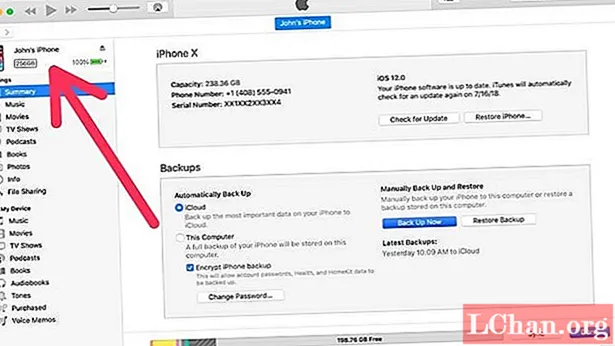
Vaihe 2: Valitse ruudun vasemmalla puolella olevasta sivupalkista "Yhteenveto" ja jos haluat tallentaa tilin salasanat, terveys- ja HomeKit-tiedot, sinun tarvitsee vain napsauttaa "Salaa iPhonen varmuuskopio" -valintaruutua. Valintaruudun merkitseminen tarkoittaa, että haluat luoda salauksen, joten voit täydentää tämän luomalla muistettavan salasanan, jolla voit käyttää sitä.

Vaihe 3: Jos kuitenkin epäilet, että se ei ole välttämätöntä etkä tarvitse salattua varmuuskopiota, voit jatkaa napsauttamalla "Varmuuskopioi nyt". Ymmärtää, onnistuiko varmuuskopiointi onnistumalla, tarkastelemalla Yhteenveto-näyttöä, koska päivämäärä- ja aikatietue luodaan suoraan Viimeisimmät varmuuskopiot -kohdassa.
Ratkaisu 2. iCloudin käyttäminen iPadin varmuuskopiointiin
Vaikka tietojen käyttäminen ja varmuuskopiointi iCloudilla vaatii Internet-yhteyden, se on silti erittäin kätevä iPad-varmuuskopion pitämiseksi turvassa. Aikaisemmin minulla oli kysymys iPadin varmuuskopioinnista. Nykyään tähän on useita tapoja, ja suuri joukko ihmisiä, jotka pitivät iCloudin käyttöä ratkaisuna.
Vaihe 1: Avaa iPadin asetukset napauttamalla sitä. Sinun pitäisi pystyä löytämään asetuskuvake aloitusnäytöltä. Muista myös muodostaa yhteys Internetiin tätä tehdessäsi.

Vaihe 2: Siirry Apple ID tai nimesi ja napauta sitten iCloud. Ota huomioon iCloud-tallennustilapaketti, koska laitteesi saattaa olla rajoitettu tiettyihin varmuuskopiokokoihin.

Vaihe 3: Napauta nyt iCloud-varmuuskopiota, varmista, että se on päällä ja napauta lopuksi "Varmuuskopioi nyt". Voit tarkistaa varmuuskopion etenemisen ja kun se on valmis. Ja silti, samasta näytöstä, sinun pitäisi löytää päivämäärä ja kellonaika viimeisimmän varmuuskopion päivityksen osalta.

Jos olet erittäin kiireinen henkilö, joka todennäköisesti unohtaa varmuuskopioida iPadinsa, saatat löytää itsesi kysyvän, kuinka voin varmuuskopioida iPadini? No, iCloud on saanut sinut kattamaan, koska voit ottaa automaattisen varmuuskopioinnin helposti käyttöön. Sinun tarvitsee vain varmistaa, että olet yhteydessä Wi-Fi-verkkoon, iPad on kytketty virtalähteeseen, iPadin näyttö on lukittu ja sinulla on tarpeeksi tilaa iCloudissa varmuuskopiointia varten.
Lisävinkkejä: Kuinka avata iPad-varmuuskopiosalasana
IPadin varmuuskopion salaus salasanalla on hyvä tapa pitää varmuuskopiot turvassa. Mutta sen unohtaminen voi tuoda mukanaan paljon ongelmia, koska suuri määrä datatiedostoja, mediaa ja asiakirjoja voi helposti kadota. On suositeltavaa käyttää mieleenpainuva salasana, kun luot salauksen iPad-varmuuskopiolle, mutta jos unohdat sen, niin ei ole ongelmaa. PassFab iPhone Backup Unlocker -sovelluksen avulla voit helposti avata iPadin varmuuskopiosalasanan ja säästää paljon vaivaa.
Unohditko iPhonen varmuuskopion salasanan? Ei tarvitse huolehtia. Seuraavat vaiheet osoittavat, kuinka voit avata varmuuskopiotiedoston salasanan iPadille tai iPhonelle käyttämällä PassFab iPhone Backup Unlocker -sovellusta ja sen sisäänrakennettua GPU-kiihdytystekniikkaa ja edistynyttä algoritmitukea.
Vaihe 1: Käynnistä iPhone Backup Unlocker -ohjelma ja valitse "Nouda iTunes-varmuuskopion salasana".

Vaihe 2: Valitse käyttöliittymästä salattu varmuuskopiotiedosto avattavasta luettelosta.

Vaihe 3: Jos et löydä varmuuskopiotiedostoa avattavasta valikosta, tuo se itse napsauttamalla "Tuo varmuuskopiotiedostot" -tiedostoja.

Vaihe 4: Valitse nyt salasanan lukituksen tyyppi. Vaikka käytettävissä on 3 salasanahyökkäystilaa, joudut valitsemaan minkä tahansa sopivan.

Vaihe 5: Odota, että iTunes Backup Unlocker -ohjelma löytää varmuuskopiotiedoston salasanan. Salasanasi monimutkaisuudesta riippuen tämän suorittaminen voi kestää muutaman minuutin tai tunnin. Käytä löydettyä salasanaa purkaa varmuuskopiotiedosto.
Yhteenveto
Yllä olevien ohjeiden ja vaiheiden avulla iPad voidaan varmuuskopioida helposti ja luotettavasti. Ihmiset, jotka käyttävät yllä olevia ohjelmia iPad-varmuuskopiointiin, ovat jo pitkään antaneet positiivisia kommentteja siitä, kuinka hyvin he toimittavat ja auttavat edistämään heidän elämäänsä.
Joten, kun seuraava joku päättää kysyä sinulta, kuinka varmuuskopioit iPadin? Voit vapaasti osoittaa, kuinka hyvin iCloud- ja iTunes-ohjelmat auttavat iOS-käyttäjiä saavuttamaan tämän. PassFab iPhone Backup Unlocker, iPadin ja iPhonen varmuuskopiosalasanan palautusohjelma, ei jää pois, koska se on varmasti kätevä työkalu, joka tarjoaa turvallisimman, yksinkertaisen ja nopeimman ratkaisun unohtuneen varmuuskopiotiedoston salasanan avaamiseen. IPadin varmuuskopiointia ei ole koskaan tehty helpommaksi!
 PassFab iPhone Backup Unlocker
PassFab iPhone Backup Unlocker
- Nouda iTunes-varmuuskopion salasana
- Poista iPhonen varmuuskopioinnin asetukset
- Poista näyttöajan salasana
- Tuki iPhone / iPad ja uusin iOS 14.2 -versio